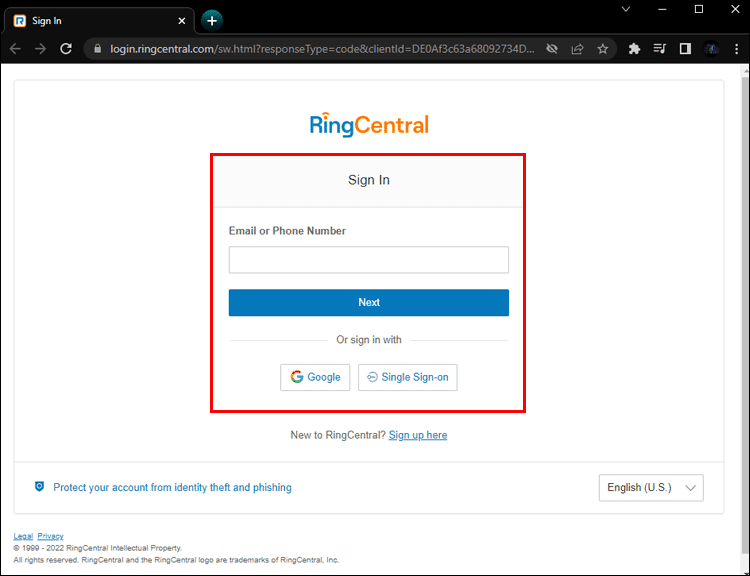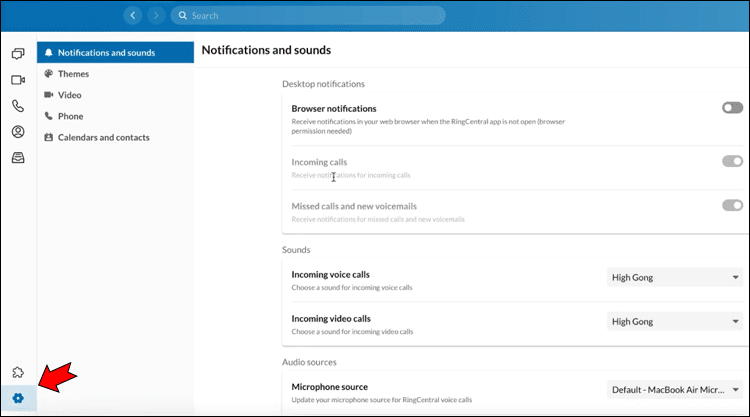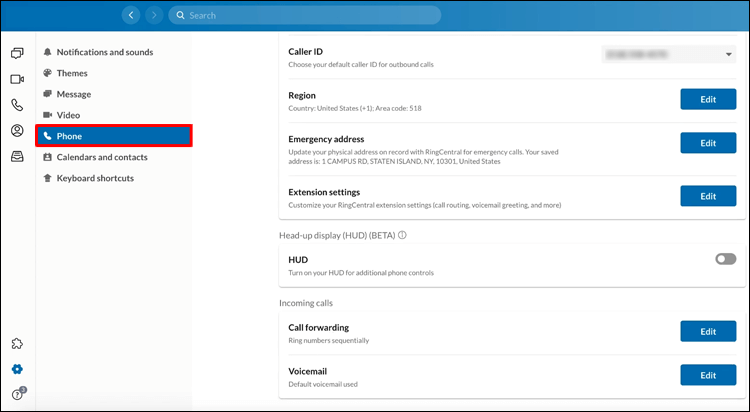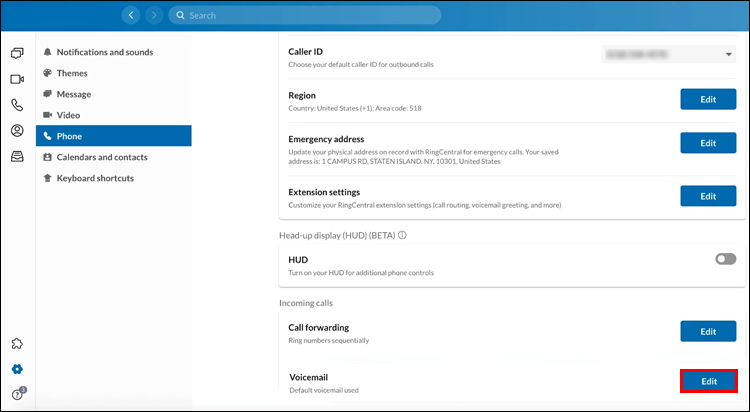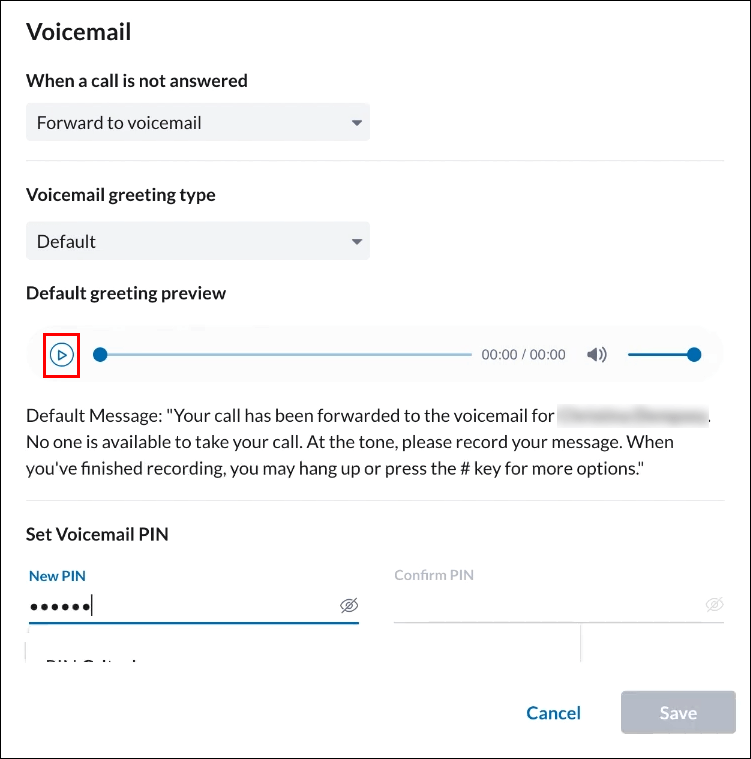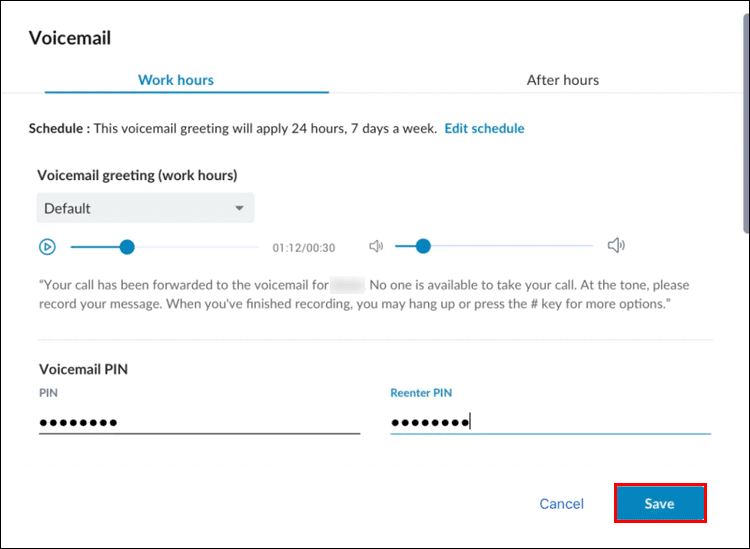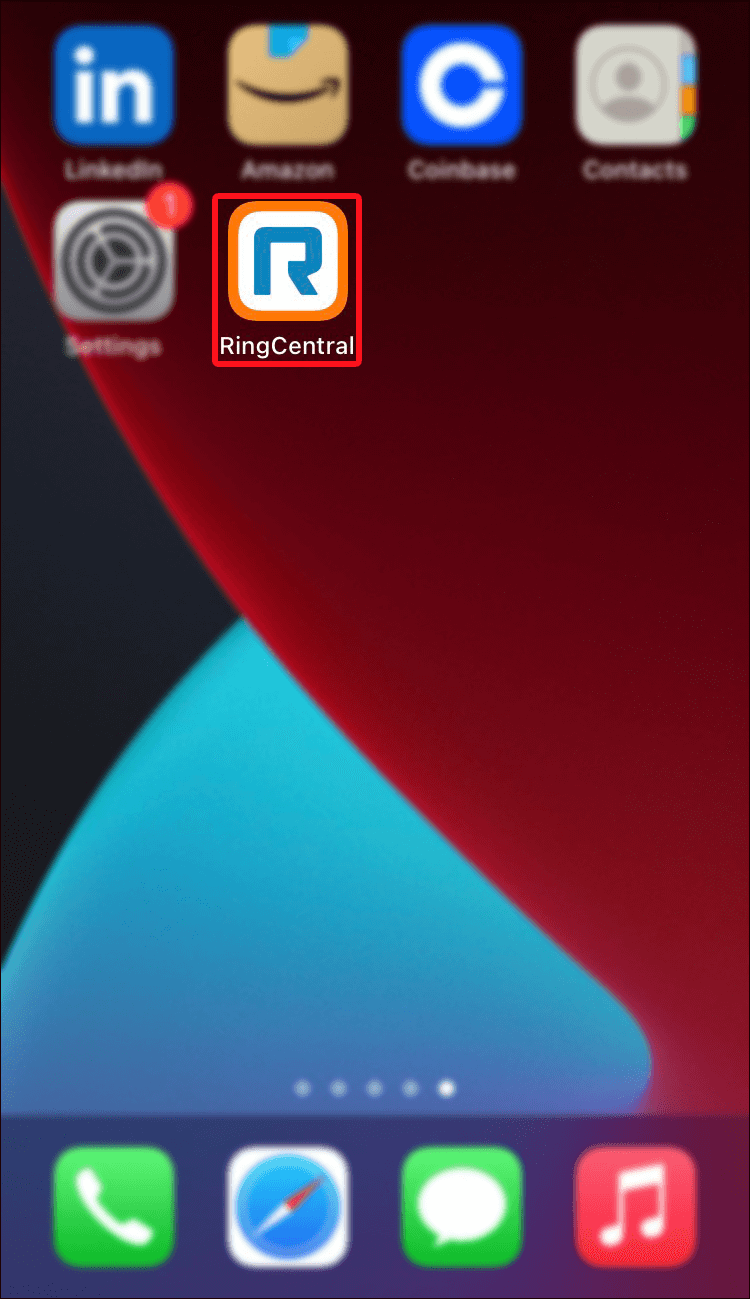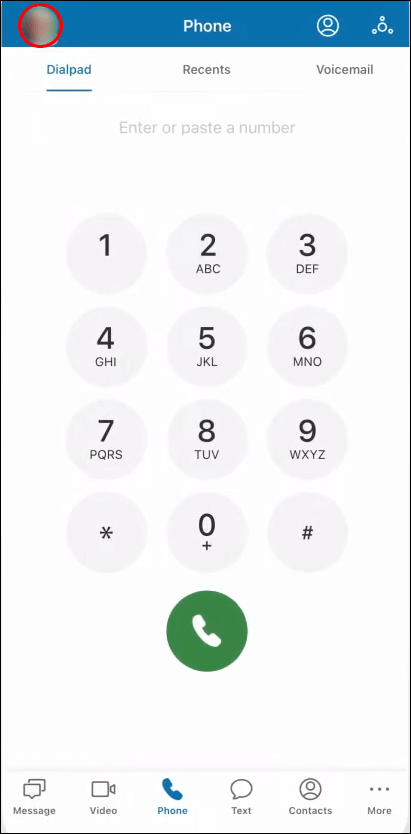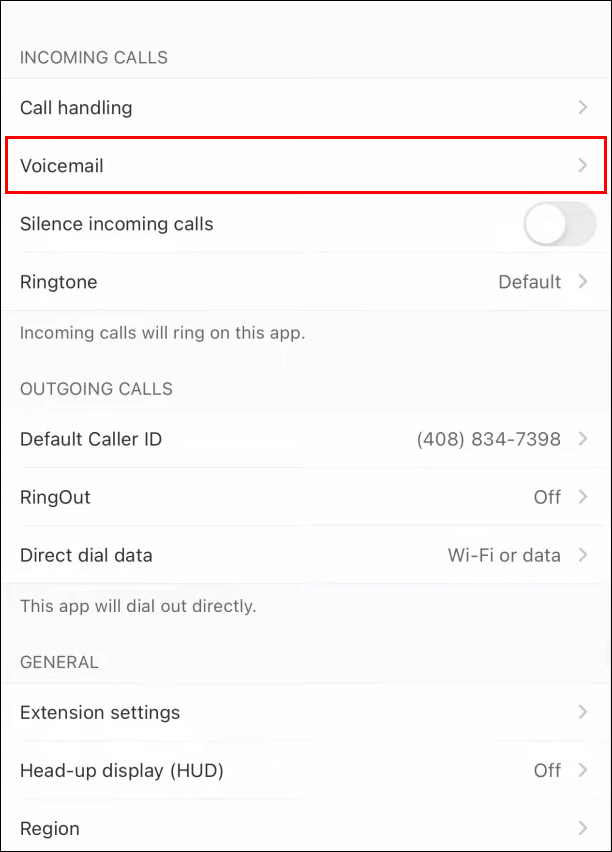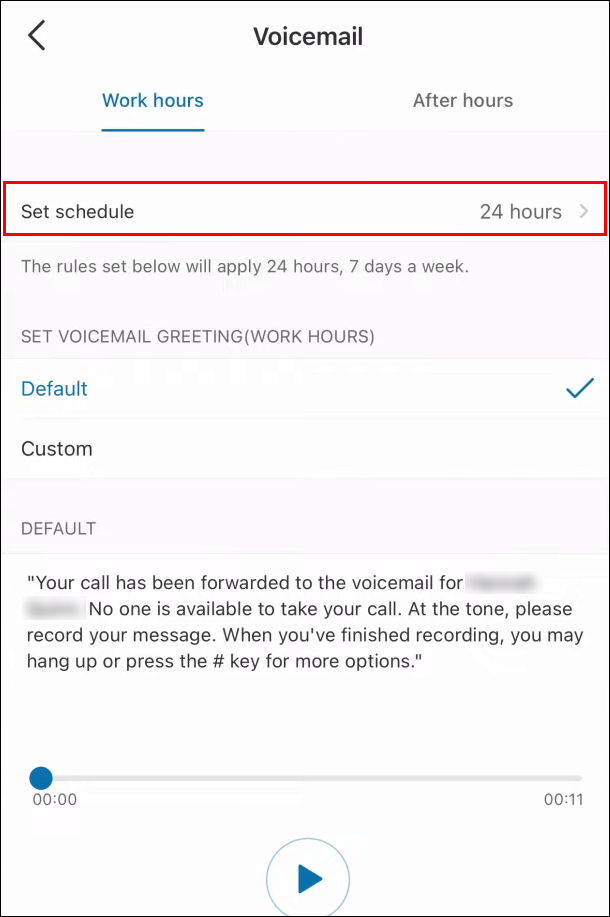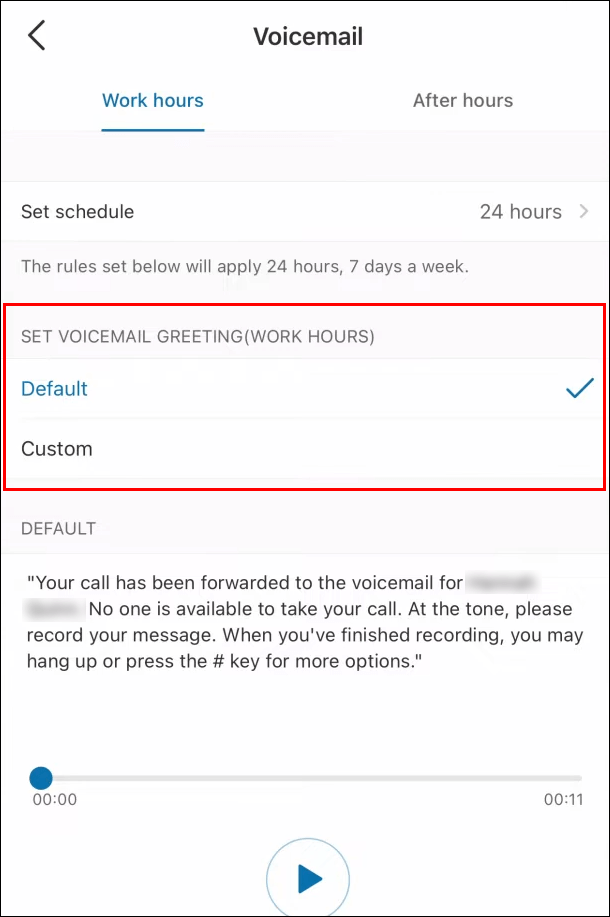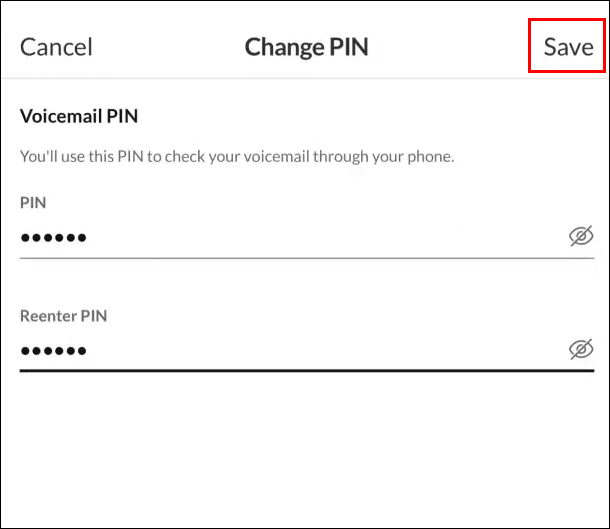كيفية إعداد البريد الصوتي في RingCentral
إذا كنت تدير شركة وتتطلع إلى تبسيط خدمة العملاء وتحسين رضا المستخدم ، فإن إعداد البريد الصوتي أمر بالغ الأهمية. مع RingCentral ، يمكنك القيام بذلك بالضبط ، إما باستخدام سطح المكتب أو الهاتف الخاص بك ، أيهما هو أسلوب التشغيل المفضل لديك.
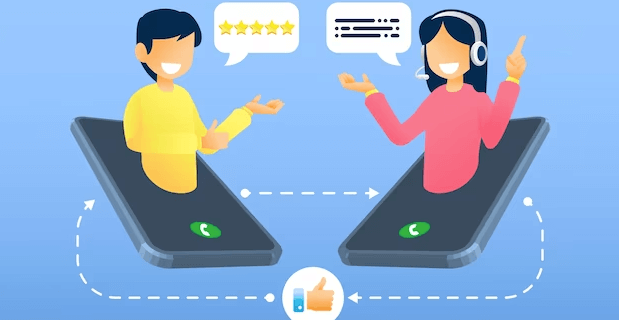
اتبع هذا الدليل المفصل خطوة بخطوة لضمان ضبط بريدك الصوتي على بريد تعرف أنه سيحافظ على محتوى عملائك.
إعداد بريدك الصوتي في RingCentral على سطح المكتب والويب
إذا كنت معتادًا على العمل على جهاز الكمبيوتر ، فمن المحتمل أن تجد أنه من الأسهل أيضًا إعداد بريدك الصوتي على هذا الجهاز. هذا ممكن من خلال الويب أو تطبيق سطح المكتب على جهاز الكمبيوتر الخاص بك. إليك الطريقة:
- انتقل إلى تطبيق RingCentral على سطح المكتب أو سجل الدخول إلى حسابك على إصدار الويب الخاص به. للوصول بشكل أسرع وأسهل ، يمكنك أيضًا استخدام خيار “تسجيل الدخول الموحد”.
- بمجرد تسجيل الدخول ، ستجد “الإعدادات” في الجزء السفلي الأيمن.
- انتقل إلى “الهاتف” في قائمة الخيارات على اليسار.
- مرر لأسفل حتى تصل إلى “البريد الصوتي”.
- سيكون هناك زر “تعديل” على اليمين. ستكون تحياتك نشطة كل يوم وفي جميع الأوقات ، ولكن لتغييرها ، انتقل إلى “تعديل الجدول الزمني” وقم بتعيين تفضيلاتك.
- للتحقق من تحية البريد الصوتي الحالية ، انقر فوق زر التشغيل واستمع.
- إذا كنت راضيًا عن البريد الصوتي الافتراضي لـ RingCentral ، فيمكنك تركه عند هذا الحد ، وإدخال رقم التعريف الشخصي في الجزء السفلي والنقر على “حفظ”.
كيفية إعداد البريد الصوتي في RingCentral كيفية إعداد البريد الصوتي في RingCentral
إذا كان البريد الصوتي الافتراضي RingCentral لا يناسب ذوقك وترغب في تخصيص تحياتك لتناسب صورة شركتك ، فلا داعي للقلق. يمكنك تحقيق ذلك بعدة طرق.
قبل الدخول فيه ، يجب عليك أولاً تغيير الإعداد “افتراضي” من القائمة المنسدلة إلى “مخصص” في إعدادات البريد الصوتي. ستكون هناك ثلاثة خيارات: لإضافة بريدك الصوتي من خلال مكالمة هاتفية ، أو باستخدام الميكروفون ، أو عن طريق استيراد ملف صوتي.
من خلال مكالمة هاتفية
لإعداد بريدك الصوتي المخصص من RingCentral من خلال مكالمة هاتفية:
- اضغط على زر “الهاتف” في الإعدادات الحالية.
- أدخل الرقم الذي تريد من RingCentral الاتصال بك عليه ضمن “الاتصال بي على” إلا إذا كنت تريده أن يستخدم رقم الهاتف الذي قد تكون قدمته بالفعل لأسباب أخرى.
- انقر فوق “اتصل الآن”.
- اتبع التعليمات المقدمة أثناء المكالمة.
- ارجع إلى شاشتك وانقر على “تم”.
- انقر فوق “حفظ” لتأكيد بريدك الصوتي الجديد RingCentral.
استخدام ميكروفون الكمبيوتر
لإنشاء البريد الصوتي عن طريق تسجيل الصوت باستخدام الميكروفون:
- بدّل إلى “ميكروفون الكمبيوتر”.
- إذا طُلب منك منح حق الوصول إلى الميكروفون ، فانقر على “سماح” عند تحديد النافذة المنبثقة.
- انقر على الدائرة الحمراء لبدء التسجيل وتحدث فورًا في ميكروفون الكمبيوتر.
- انقر فوق الزر الأزرق لإنهاء التسجيل بمجرد أن تقول كل ما تريد أن يسمعه عملاؤك في المستقبل. سيسمح لك الزر الأزرق بالاستماع إلى التسجيل الخاص بك وسماع ما إذا كنت راضيًا عن بريدك الصوتي الجديد. إذا لم تكن راضيًا ، يمكنك إعادة تسجيله بالضغط على الدائرة الحمراء مرة أخرى وتكرار عملية التسجيل.
- قم بتحميل التسجيل النهائي من خلال النقر على السهم المتجه لأعلى.
- انقر على “تم”.
- اضغط على “حفظ” للإنهاء وتأكيد اختياراتك.
استيراد ملف صوتي
إذا كان لديك بالفعل تسجيل صوتي مخصص على جهازك وتريد استخدامه كبريد صوتي RingCentral الجديد ، فأضفه عن طريق القيام بالخطوات التالية:
- انقر على الخيار الأخير ضمن خيار “مخصص” ، أي “استيراد”.
- اضغط على زر “تصفح” ، الذي يقودك إلى ملفات جهاز الكمبيوتر الخاص بك.
- ستتمكن فقط من تحميل ملف بتنسيق .MP3 أو .WAV ، لذا قم بإعداد الملف الذي يتوافق مع هذه القاعدة مسبقًا.
- اضغط على “فتح” لتحميل الملف الصوتي المطلوب.
- اضغط على “تم”.
- اضغط على “حفظ” للانتهاء.
لا شيء يدوم إلى الأبد ، لذا قم بتغيير بريدك الصوتي عدة مرات كما تريد. بالإضافة إلى ذلك ، إذا غيرت رأيك وترغب في العودة إلى استخدام البريد الصوتي الافتراضي لـ RingCentral بدلاً من ذلك ، فيمكنك القيام بذلك عن طريق النقر فوق “إعادة التعيين إلى الافتراضي” و “حفظ”.
إعداد البريد الصوتي في RingCentral على تطبيق الهاتف المحمول
بفضل تطبيقه المحمول المريح والمتوفر لكل من iOS و Android ، يجعل RingCentral إعداد بريدك الصوتي أمرًا في غاية السهولة. فيما يلي الخطوات:
- انتقل إلى تطبيق RingCentral على جهازك المحمول.
- الوصول إلى ملف التعريف الخاص بك في أعلى اليسار.
- انتقل إلى “الهاتف”.
- ابحث عن “البريد الصوتي”.
- إذا كنت لا تريد أن يعمل بريدك الصوتي على مدار الساعة طوال أيام الأسبوع ، فيمكنك تعيين جدول زمني مختلف بالانتقال إلى “تحديد الجدول الزمني” وإعداد ساعات العمل الخاصة بك.
- سيكون بريدك الصوتي الحالي هو البريد الافتراضي الذي تم تعيينه بواسطة RingCentral (يمكنك الاستماع إليه بالضغط على زر التشغيل). لتغييره وإضافة خاصتك ، بدّل من “افتراضي” إلى “مخصص”.
- سترى الخيار “تسجيل رسالة ترحيب جديدة”. سترى هذا الخيار فقط أثناء إعداد بريدك الصوتي من خلال هاتفك.
- لبدء التسجيل ، اضغط على الدائرة الحمراء. لإنهاء التسجيل ، اضغط على الزر الأحمر مرة أخرى.
- بمجرد أن تشعر بالرضا عن التسجيل ، اضغط على “حفظ”.
إعداد البريد الصوتي في RingCentral من خلال بوابة المسؤول
بصفتك مسؤول حساب RingCentral ، يمكنك إعداد البريد الصوتي من خلال بوابة المسؤول باتباع الخطوات التالية:
- سجّل الدخول إلى حسابك على موقع RingCentral الإلكتروني لبوابة المسؤول.
- قم بالوصول إلى “My Extension” من القائمة المنسدلة “Admin Portal“.
- اضغط على علامة التبويب “الإعدادات” من السطر العلوي للقوائم.
- افتح قسم “تحويل المكالمات والبريد الصوتي”.
- انتقل إلى علامة التبويب “ساعات العمل”.
- حدد “إرسال إلى البريد الصوتي” ضمن قسم “المكالمات الفائتة”.
- استمع إلى إصدار التعليق الصوتي الحالي بالضغط على زر التشغيل. إذا كنت ترغب في تغييرها إلى واحدة مخصصة لك ، فانقر على “تعديل”.
- غيّر “افتراضي” إلى “مخصص”.
- قم بتسجيله واضغط على “حفظ” بمجرد أن تشعر بالرضا عن التعليق الصوتي.
أسئلة وأجوبة
س1: ما هو رقم التعريف الشخصي للبريد الصوتي الخاص بي على RingCentral؟
الجواب: رقم التعريف الشخصي لبريدك الصوتي في RingCentral هو كلمة المرور التي تستخدمها للوصول إلى رسائل البريد الصوتي الخاصة بك والتحقق من حسابك. يمكنك العثور عليه في أقسام البريد الصوتي في تطبيق سطح المكتب والجوال.
س2: ماذا أفعل إذا كنت أتلقى رسائل بريد صوتي وليس مكالمات؟
الجواب: أول شيء يجب عليك التحقق مما إذا كنت تتلقى بريدًا صوتيًا وليس مكالمات هو ما إذا كان قد تم تحديث RingCentral إلى أحدث إصدار وما إذا كان اتصالك بالإنترنت مستقرًا. بعد ذلك ، قم بتسجيل الدخول والخروج واطلب من شخص ما الاتصال بك. إذا لم يؤد ذلك إلى حل المشكلة ، فتحقق مما إذا كان هناك جهاز واحد فقط متصل بالحساب وأن خيار “عدم الإزعاج” لم يتم تشغيله عن طريق الخطأ.
س3: هل يمكنني تغيير رقم التعريف الشخصي للبريد الصوتي الخاص بي في RingCentral؟
الجواب: نعم ، يمكنك تغيير رقم التعريف الشخصي لرسائل البريد الصوتي في RingCentral أو رقم التعريف الشخصي للموظفين الآخرين إذا كنت مسؤول الحساب. ستجد إعدادات تغيير رقم التعريف الشخصي في أقسام البريد الصوتي بحسابات الجوال وسطح المكتب.
س4: خدمة عملاء محسنة بالبريد الصوتي الصحيح
الجواب: تساعدك رسائل البريد الصوتي على العمل بسلام مع عدم تفويت أي مكالمات مهمة أو فقدان أي عملاء محتملين. ستبقيك أنت وعملائك خاليين من التوتر والطمأنينة. علاوة على ذلك ، إذا أنشأت تحية مقنعة ، فستخبر المستخدمين أنك تهتم بهم.
أخبرنا في التعليقات أدناه إذا كانت هذه المقالة قد ساعدتك في إعداد أول بريد صوتي لك في RingCentral وكيف أدى ذلك إلى تحسين سير العمل وخدمة العملاء لديك.